Trong hầu hết các trường hợp, bạn có thể sử dụng các biểu tượng dấu trừ và dấu cộng trên thanh trạng thái để zoom trong Excel. Sử dụng các nút trên tab View để thu phóng đến một tỷ lệ phần trăm cụ thể bạn muốn.
| Tham gia kênh Telegram của AnonyViet 👉 Link 👈 |
Cách sử dụng Zoom trong Excel
1. Để thu phóng nhanh tài liệu, hãy sử dụng các biểu tượng dấu trừ và dấu cộng trên thanh trạng thái.
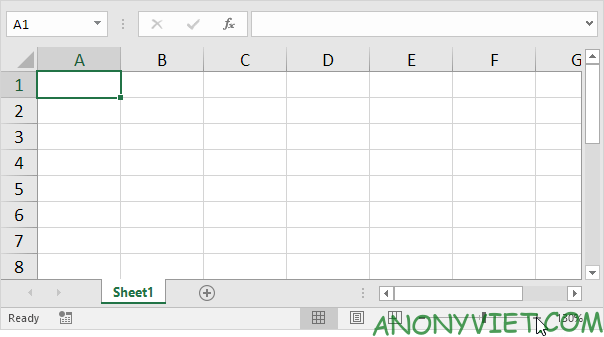
Để thu phóng đến một tỷ lệ phần trăm cụ thể, hãy thực hiện các bước sau.
2. Trên tab View, trong nhóm Zoom, hãy bấm Zoom.
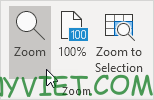
3. Nhập một số (từ 10 đến 400) và nhấp OK.
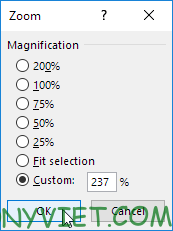
Để phóng to vùng chọn, hãy thực hiện các bước sau.
4. Đầu tiên, chọn vùng ô.
5. Trên tab View, trong nhóm Zoom, bấm Zoom to Selection.
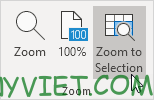
Ngoài ra, bạn cũng có thể xem nhiều bài excel khác tại đây.
Câu hỏi thường gặp
Làm sao để phóng to hoặc thu nhỏ nhanh chóng trong Excel?
Bạn có thể sử dụng các biểu tượng dấu cộng (+) và dấu trừ (-) trên thanh trạng thái để phóng to hoặc thu nhỏ nhanh chóng.
Tôi muốn phóng to đến một tỷ lệ phần trăm cụ thể, làm thế nào?
Vào tab View, trong nhóm Zoom, click vào “Zoom”, nhập tỷ lệ phần trăm mong muốn (từ 10% đến 400%) và nhấn OK.
Làm thế nào để phóng to chỉ vùng dữ liệu đã chọn?
Chọn vùng dữ liệu cần phóng to. Sau đó, trên tab View, trong nhóm Zoom, click vào “Zoom to Selection”.

















